Nesta aula do Curso de Linux Básico | XP IT Cursos, vamos aprender sobre permissão de acesso no Linux.
Para facilitar o aprendizado, dividi o conteúdo em duas parte / vídeos.
Hoje vamos entender o que são permissões, para que servem e os tipos.
Vamos descobrir como listar as permissões de arquivos e diretórios, aprender a ler a saída do comando ls, falar sobre a conta root, o modo de permissão octal de permissões e abordaremos o assunto donos, grupos e outros usuários do sistema.
Com tudo isso entendido, no próximo post / vídeo, vamos aprender a conceder e remover permissões de arquivos e pastas.
Então, fica ligado e vamos aprender juntos!

Curso Linux : Básico
🎦 Módulo 08 : Aula 28 : Como funcionam as permissões de acesso a arquivos e diretórios no Linux 🐧 [Canal Web Mundi.com + XP IT Cursos]
O que são Permissões no Linux ?
As Permissões são configurações de acesso que determinam quem tem autorização para realizar ações em arquivos e diretórios.
As permissões são um mecanismo de segurança que indica quem pode acessar e fazer alterações em arquivos e diretórios.
Elas são atribuídas de forma automática quando um arquivo ou diretório é criado.
As permissões de arquivos e diretórios são atribuídas a três personas:
- O usuário que criou o arquivo (usuário dono)
- O grupo dono do arquivo (que pode conter vários usuários)
- Demais usuários que não pertencem ao grupo dono.

Resumindo, as permissões são atribuídas a cada arquivo e diretório e podem ser definidas para o dono do arquivo, o grupo ao qual o arquivo pertence e outros usuários.
Para que as permissões de acesso no Linux servem ?
As permissões servem para garantir a segurança do sistema, controlando quem tem acesso aos arquivos e diretórios e evitando que usuários não autorizados realizem ações indesejadas.
Tipos de Permissões de acesso para arquivos e diretórios Linux
Cada arquivo e diretório possui três tipos diferentes de permissões de acesso:
- permissões de leitura (read) = r
- permissões de escrita (write) = w
- permissões de execução. (execute) = x

Criando arquivos para o Laboratório : Exercício Prático : Permissões acesso Linux
Já estou no terminal do Linux, mas antes de listarmos as permissões de arquivos e diretórios, vamos criar um pequeno lab para os exercícios práticos e entendimento.
Criaremos alguns arquivos e diretórios com os comandos mkdir e touch que ja vimos na aula 11 de manipulação de arquivos e diretórios no Linux
mkdir diretorio
cd diretorio/
touch arquivo1.txt
touch arquivo2.txt
touch arquivo3.txt
mkdir subdiretorio
Resultado
webmundi@webmundi-VirtualBox:~$ mkdir diretorio
webmundi@webmundi-VirtualBox:~$ cd diretorio/
webmundi@webmundi-VirtualBox:~/diretorio$ touch arquivo1.txt
webmundi@webmundi-VirtualBox:~/diretorio$ touch arquivo2.txt
webmundi@webmundi-VirtualBox:~/diretorio$ touch arquivo3.txt
webmundi@webmundi-VirtualBox:~/diretorio$ mkdir subdiretorio
Listando Permissões de Arquivos e Diretórios no Linux
Como os arquivos, diretórios e subdiretórios criados, podemos partir para a parte prática e listar as permissões do que acabamos de criar, para isso utilizamos o comando ls:
**ls -l**
O ls mostrará uma lista de arquivos e diretórios com as permissões atuais em formato de linha.
Por exemplo:
webmundi@webmundi-VirtualBox:~/diretorio$ ls -l
total 4
-rw-rw-r-- 1 webmundi webmundi 0 jan 31 15:53 arquivo1.txt
-rw-rw-r-- 1 webmundi webmundi 0 jan 31 15:53 arquivo2.txt
-rw-rw-r-- 1 webmundi webmundi 0 jan 31 15:53 arquivo3.txt
drwxrwxr-x 2 webmundi webmundi 4096 jan 31 15:54 subdiretorio
Mas aí você deve estar se perguntando, não entendi nada do comando. Onde vejo as permissões do usuário, grupos etc. ?
Pra quem nunca viu isso, a saída do comando parece um pergaminho do Egito.
Mas vamos ajudá-lo a entender o funcionamento e a saída deste comando.
Como funcionam as permissões do Linux ?
Primeiramente, vamos entender um pouco mais sobre as permissões.
- Leitura : permitem que os usuários vejam o conteúdo do arquivo ou listem os arquivos em um diretório.
- Escrita : permitem que os usuários modifiquem o conteúdo do arquivo ou adicionem novos arquivos a um diretório.
- Execução : permitem que os usuários execute um arquivo como um programa.
Outro ponto importante são o entendimento do conceito de donos ,Grupos e outros usuários.

Donos, Grupos e outros usuários Linux
Além disso, no Linux, cada arquivo e diretório é atribuído a um dono e a um grupo.
O dono é o usuário que criou o arquivo ou diretório e tem controle total sobre ele.
O grupo é um conjunto de usuários que têm acesso limitado ao arquivo ou diretório.
Além disso, existe a categoria “outros usuários”, que inclui todos os usuários que não são o dono ou parte do grupo do arquivo ou diretório.
As permissões de um arquivo ou diretório são definidas para cada uma dessas categorias de usuários.
Por exemplo, as permissões podem ser definidas para conceder ao dono do arquivo acesso de leitura e escrita, enquanto concedem ao grupo e aos outros usuários apenas acesso de leitura.
Isso é útil quando você quer compartilhar um arquivo com outros usuários, mas não quer que eles possam modificá-lo.

Como entender ler e entender as permissões do comando ls -l
Mas vamos voltar ao nosso exemplo de resultado do comando ls -l.
Por isso, vou pegar a última linha como exemplo, para explicar as permissões.
Vamos passa-la para este quadro para explicar cada um dos itens:
Repare que esta linha inicia com uma sopa de letrinhas:
drwxrwxr-x
Vamos então entender o que são estas letras

A primeira letra significa o tipo de arquivo, quando esta com “d” quer dizer que é um diretório.
Se estiver com um “-” quer dizer que é um arquivo e se estiver com “l” é um link (que veremos, em outra aula, o que são links.
Em seguida, a próxima sequencia de 3 dígitos, indicam as permissões do dono.
depois, os outros 3 dígitos subsequentes representam a permissão do grupo.
Por fim, os últimos 3 dígitos informam as permissões de “Outros”
Em nosso exemplo, a pasta chamada “subdiretorio“ é do tipo diretório e seu dono tem permissão de (rwx), ou seja, pode ler, gravar e executar arquivos neste diretório.
Da mesma forma, o grupo tem permissões (rwx), que permitem leitura, escrita e execução de arquivos neste diretório.
Já Outros usuários têm apenas permissão de leitura e execução (r-x).
Isso quer dizer que um usuário que não é dono e nem faz parte do grupo do diretório não pode gravar arquivos dentro do diretório de nome “subdiretorio”
Porém, vamos a outro exemplo:
Neste resultado de comando, a linha mostra logo no primeiro digito “-” que indica que webmundi.txt é um arquivo.
Vamos entender suas permissões:
O dono tem permissões (rwx), ou seja, pode efetuar leitura, escrita e execução deste arquivo.
Já o grupo tem apenas permissão de (r--), ou seja, apenas leitura.
O mesmo vale para outros usuário permissão de (r--).
Como ler e entender o comando ls -l
Vamos agora entender a linha toda do comando ls-l conforme, figura a seguir.
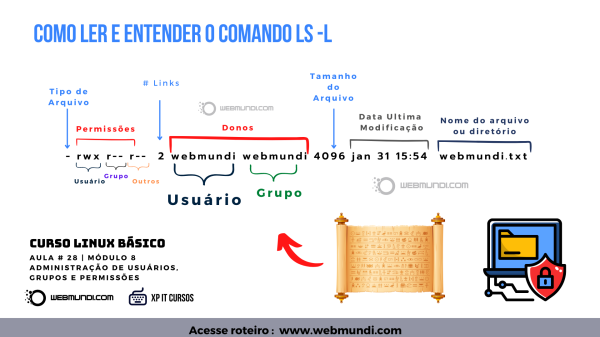
Como vimos, as primeiras posições são destinadas ao tipo de arquivo e permissões, logo depois, temos o numero de links
O parâmetro “# links” mostrado no comando ls -l em sistemas operacionais Linux indica o número de links simbólicos (ou atalhos) para um arquivo ou diretório.
Em outras palavras, é a quantidade de referências ao mesmo item no sistema de arquivos. Normalmente, um diretório tem pelo menos 2 links: o próprio nome e o link “.” que aponta para ele mesmo.
Já um arquivo tem, pelo menos, 1 link que é o próprio nome do arquivo.
Como já dissemos, Posteriormente, em uma aula futura, vamos abordar o assunto links, mas por hora, você já sabe o que isso significa no comando ls.
Depois temos os donos, veja no exemplo, que o dono é o usuário webmundi e grupo deste arquivo é o grupo chamado webmundi.
Em seguida, temos o Tamanho do arquivo em bytes, data da última modificação do arquivo e o nome do arquivo ou diretório.
As permissões (rwx) valem para todos os usuários do Linux, exceto para um usuário, o root.
Conta root Linux
A conta de root é a conta de super usuário no sistema operacional Linux.
Ela possui privilégios de acesso completos e pode realizar qualquer tarefa no sistema, incluindo modificar qualquer arquivo ou configuração, instalar ou remover software, criar ou excluir usuários e muito mais.
Como já vimos, para acessar a conta de root, você precisa digitar o comando su ou sudo no terminal e fornecer a senha da conta de root.

Cuidado com o uso do root
Por outro lado, é importante ter cuidado ao utilizar a conta de root, pois qualquer ação realizada com essa conta pode ter consequências fatais para o sistema.
É recomendável utilizar a conta de root apenas quando necessário, usando su ou sudo e voltar para uma conta de usuário comum o mais rápido possível.

Existe até mesmo uma piada no mundo Linux que:
Se for beber, não use o root
Veja o exemplo do comando sudo rm -rf /
Uma linha simples com poucos comandos pode ser fatal para o sistema.
O comando sudo rm -rf / pode apagar todo o sistema operacional Linux, se ele for executado com privilégios de administrador (sudo).
O rm é o comando para excluir arquivos no Linux, e a combinação de opções -rf significa “remover recursivamente todos os arquivos e diretórios”, sem confirmação ou pergunta.
O / no final do comando significa a raiz do sistema de arquivos, ou seja, todos os arquivos e diretórios na máquina serão apagados.
Isso pode levar a perda irreversível de dados e causar problemas graves na máquina.
Portanto, é importante ter muito cuidado ao usar o comando rm e sempre verificar o caminho e as opções especificadas antes de executá-lo com privilégios de administrador.
Portanto, cuidado com o uso sem critério e sem atenção do usuário root.
As vezes não precisa nem beber para “dar ruim”.
Modo de permissão octal Linux
Em seguida, vamos conhecer a forma de representação octal das permissões Linux.
No Linux, as permissões de acesso a arquivos e diretórios são representadas por um conjunto de três dígitos octais de 0 a 7.
O modo octal é um conjunto de oito números, onde cada número define um tipo de acesso.
Dessa forma, cada dígito octal representa as permissões para um determinado conjunto de usuários:
- o primeiro dígito representa as permissões para o proprietário do arquivo.
- o segundo dígito representa as permissões para o grupo do arquivo
- o terceiro dígito representa as permissões para todos os demais usuários.

Desse modo, cada dígito octal pode ter um dos seguintes valores:
-
0: sem permissões -
1: permissão de execução -
2: permissão de escrita -
3: permissão de execução e escrita -
4: permissão de leitura -
5: permissão de leitura e execução -
6: permissão de leitura e escrita -
7: permissão de leitura, escrita e execução
Portanto, como exemplo, se um arquivo tiver as permissões 775, significa que o dono tem permissões de leitura, escrita e gravação, o grupo também tem permissões de leitura, escrita e gravação e todos os demais usuários têm permissão de leitura e execução.

Do mesmo modo da representação octal, também temos a binária, onde é representada por 0 e 1, e quando a opção esta ligada ela tem o valor de 1.
Como no exemplo da permissão de executar, apenas a posição de execução esta com valor 1, ou seja, ligada.
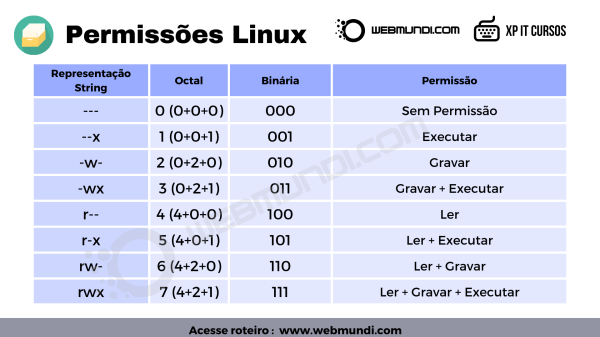
Por fim, vamos reforçar um pouco mais a representação octal, pois ela será utilizada em nossa próxima aula, onde vamos aprender a alterar as permissões de arquivos e diretórios usando o modo octal para donos, grupos e outros.
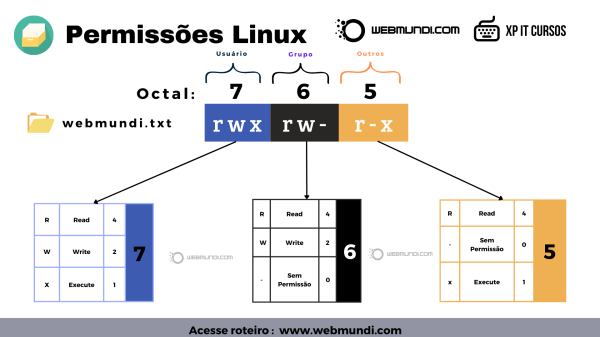
Como converter permissão de acesso Linux de string para octal
A conversão da permissão string para octal é feita somando os valores de cada permissão conforme quadro apresentado anteriormente.
-
0: sem permissões -
1: permissão de execução -
2: permissão de escrita -
4: permissão de leitura
Veja o caso da permissão de acesso string (rwx) : (r=4) + (w=2) + (x=1), somando : 4+2+1 = 7
Já a permissão de acesso string (r-x) : (r=4) + (w=0) + (x=1), somando : 4+0+1 = 5
Apreciou o nosso conteúdo de qualidade? Doe agora via Pix para manter nossos vídeos e site!
Você se sente renovado e cheio de novos conhecimentos após visitar nosso site e canal?
Então, imagine o impacto positivo que sua doação através do PIX pode ter em nossa produção de conteúdo.
Juntos, podemos fazer muito mais e ainda melhor!
Mas se você não pode contribuir financeiramente, não se preocupe.
A sua participação nas redes sociais e conversas com amigos também são valiosas para nós.
Compartilhe o nosso conteúdo de qualidade e ajude-nos a continuar a oferecer informações úteis e inspiradoras gratuitamente.
Não perca a chance de fazer parte da nossa comunidade de aprendizado e crescimento.
Seja por meio de uma doação ou compartilhamento, sua ajuda é sempre bem-vinda e valorizada.
Clique agora e faça sua parte na manutenção de nosso conteúdo de qualidade!

































